Hola a todos!
Como siempre aprovecho el blog de elenarueda.com, web sobre Social Media y Marketing Online para amiguetes principiantes, para resolver algunas dudas que surgieron hace unos días con respecto a añadir un gadget a tu blog con tu perfil de Twitter.

Es realmente sencillo hacer que aparezca el gadget ya que cada vez más las redes sociales y webs-blogs buscan poder conectarse de una forma sencilla ya que como decía en anteriormente, las empresas buscan el «engagement» a través de las redes interconectadas.
Pero vamos al grano ¿cómo podemos añadir el gadget o widget de Twitter Profile en nuestro blog? De una forma muy sencilla si sigues estos pasos:
En primer lugar, accederemos a la siguiente dirección web:
https://twitter.com/about/resources/widgets/widget_profile
Esta dirección web pertenece a Twitter, a su apartado de recursos. Si te paseas un poco por allí podrás descubrir muchos de ellos, pero el que nos vamos a instalar nosotros es el widget de perfil.
A la izquierda a parecen varios apartados. El primero de ellos, Configuración, nos permite elegir la cuenta de la que queremos obtener el gadget. No es necesario colocar la @, simplemente el nombre del usuario de Twitter, en mi caso MaLeN_a.
En el apartado Preferencias, podremos establecer si se actualiza el perfil continuamente, de una forma fija, si incluimos una barra de desplazamiento o no (sugiero que no) y el número de tuits que quieres que aparezcan.
En el apartado Apariencia podremos modificar los colores de la caja, del fondo de ella, así como el del texto de los tuits y el de los links.
En el apartado Dimensiones modificaremos el tamaño de la caja.
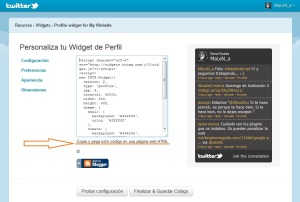
Una vez establecida la configuración que más nos guste y más se adecue a nuestro blog, pincharemos a finalizar y guardar código.
Nos aparecerá la siguiente pantalla con código html que nos añadirá el cuadro que hemos definido. Lo que haremos será copiar y pegar este código en el apartado correspondiente de nuestra página web (barra lateral o pié de página).
BLOGGER
Para añadirlo al blog de Blogger Twitter nos facilita el trabajo enormemente ya que simplemente tendremos que pinchar en el logo de Blogger y automáticamente nos abrirá una pantalla para añadir un elemente al blog.
Elegiremos el Blog de destino (si es que tuviéramos varios) y pincharíamos a Añadir Artilugio.
Y de esta forma tan sencilla aparecerá el cuadro en nuestro blog de Blogger.
WORDPRESS
He intentado añadir el código html a este blog, que está hecho con WordPress, y no es posible ya que no reconoce el código, pero tienes la posibilidad de añadir un widget que se llama TWITTER a la barra lateral.
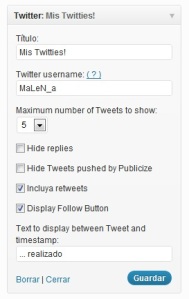
Simplemente ves a Apariencia ->Widgets y busca el de Twitter. Añádelo a la barra que consideres oportuna según la plantilla que tengas elegida y simplemente tendrás que rellenar los siguientes datos:
- Título
- Usuario: En mi caso MaLeN_a
- Número máximo de Tuits a mostrar
- Ocultar Respuestas
- Ocultar Tuits de publicidad
- Incluir Retuits
- Mostrar el botón de seguir
- Texto a mostrar entre el tuit y la fecha de realización.
Le daremos a guardar y ya tendrás añadido tu perfil de Twitter en tu blog de WordPress.
Espero que esta entrada haya sido de tu interés. No dudes en dejar tus comentarios o realizar las preguntas que consideres oportunas.
Las sugerencias siempre son bienvenidas!!!
Un saludo



Hola!!! Realizo los pasos, pero luego en el Blog no aparecen, tan sólo un enlace que lleva a mi Twitter
blog360grados . blogspot . com . es/
¿sabes el porqué no me deja?
Gracias!!!
Me gustaMe gusta
Hola Sandra!
Me he metido en tu blog y veo que ya aparece el cuadro de Twitter! Muy bien hecho!
Cuando quieras vuelve por mi blog…
Un saludoooo
Elena
Me gustaMe gusta
Hola; me ocurre exactamente lo mismo; ¿cómo lo arreglaste?.
Gracias; saludos
Me gustaMe gusta
Yo intenté hacerlo pero en twitter no me aparece nada parecido a eso.. mi blog es http:// enconclusionnopuedovivirsinvos . blogspot . com . ar/
Me gustaMe gusta
gracias por tu articulo fue de gran ayuda
Me gustaMe gusta
Quiero saber como se añadirían mas de un twitter para el widget
Me gustaMe gusta
hey todo esta cambiado.. actualiza el del blog para WordPress .. Saludos pero gracias igual 😀
Me gustaMe gusta
Hola eternometal! Gracias por dejar tu comentario aquí y por recordarme que tenía que actualizar la entrada!… Tienes razón!! Ya está aquí: https://lnarueda.wordpress.com/2013/10/07/como-anadir-tu-perfil-de-twitter-a-tu-blog-de-blogger-y-wordpress-actualizado/
Te espero de nuevo por mi blog! Un saludo 🙂
Me gustaMe gusta
Pingback: Como añadir tu perfil de Twitter a tu blog de Blogger y WordPress – Actualizado | Elena Rueda Piazuelo
pregunta ya no se hace así porque no me aparece nada de lo que dices.
Me gustaMe gusta
Hola Ismael!
Ya sabes que las redes sociales están cambiando continuamente el entorno de trabajo, pero sigue siendo igual… También depende de si has accedido o no a tus diferentes cuentas…
¿En qué parte del blog no aparece nada de lo que escribo en el blog?
Ayúdame para mejorar la entrada!
Gracias
Elena
Me gustaMe gusta
Muchas Gracias por la ayuda, Excelente Blog
Me gustaMe gusta
Gracias Leixis! Vuelve cuando quieras!Más cositas en: http://elenarueda.com/blog/
Me gustaMe gusta